本文主要是介绍苹果电脑(Mac)怎么清理 itunes 备份?,希望对大家解决编程问题提供一定的参考价值,需要的开发者们随着小编来一起学习吧!
苹果电脑用户广泛利用 iTunes 应用程序对 iPhone 或 iPad进行定期备份,以确保珍贵的数据安全无虞。然而,随着备份历史的增长,它们会在磁盘上积累大量空间,尤其当您频繁为多台设备备份时,存储资源可能会迅速消耗殆尽。为了有效管理和优化存储空间,并维护系统环境的清爽与有序,了解如何定期清理过时的iTunes备份至关重要。
苹果电脑怎么清理 itunes 备份?
1、手动清理
在开始使用任何第三方工具之前,你可以尝试手动删除不需要的iTunes备份。以下是手动清理iTunes备份的步骤:
打开iTunes(或Finder,如果你使用的是macOS Catalina及更高版本):在早期的macOS版本中,iTunes负责所有备份。在macOS Catalina及之后的版本中,备份通过Finder进行管理。
找到备份位置:
在iTunes中,前往“偏好设置”>“设备”。
在Finder中,连接你的设备,选择“管理备份”。
查看并删除备份:这里会列出所有的设备备份。选择你想要删除的备份,然后点击“删除”或“删除备份”。
通过这种方法,你可以手动选择并删除不再需要的备份文件。然而,这个过程可能既繁琐又耗时,尤其是当你有多个备份或不确定哪些备份是可以安全删除的时候。
2、使用 CleanMyMac 全面清理
对于那些寻求更简便、更全面清理解决方案的用户来说,CleanMyMac 提供了一个强大的工具来清理包括 iTunes 备份在内的各种类型的苹果电脑垃圾文件。以下是如何使用 CleanMyMac 来清理iTunes备份的步骤:
下载并安装 CleanMyMac:首先,从官方网站下载并安装CleanMyMac X。这个应用程序提供了一系列的清理和维护工具,可以帮助你优化你的Mac。
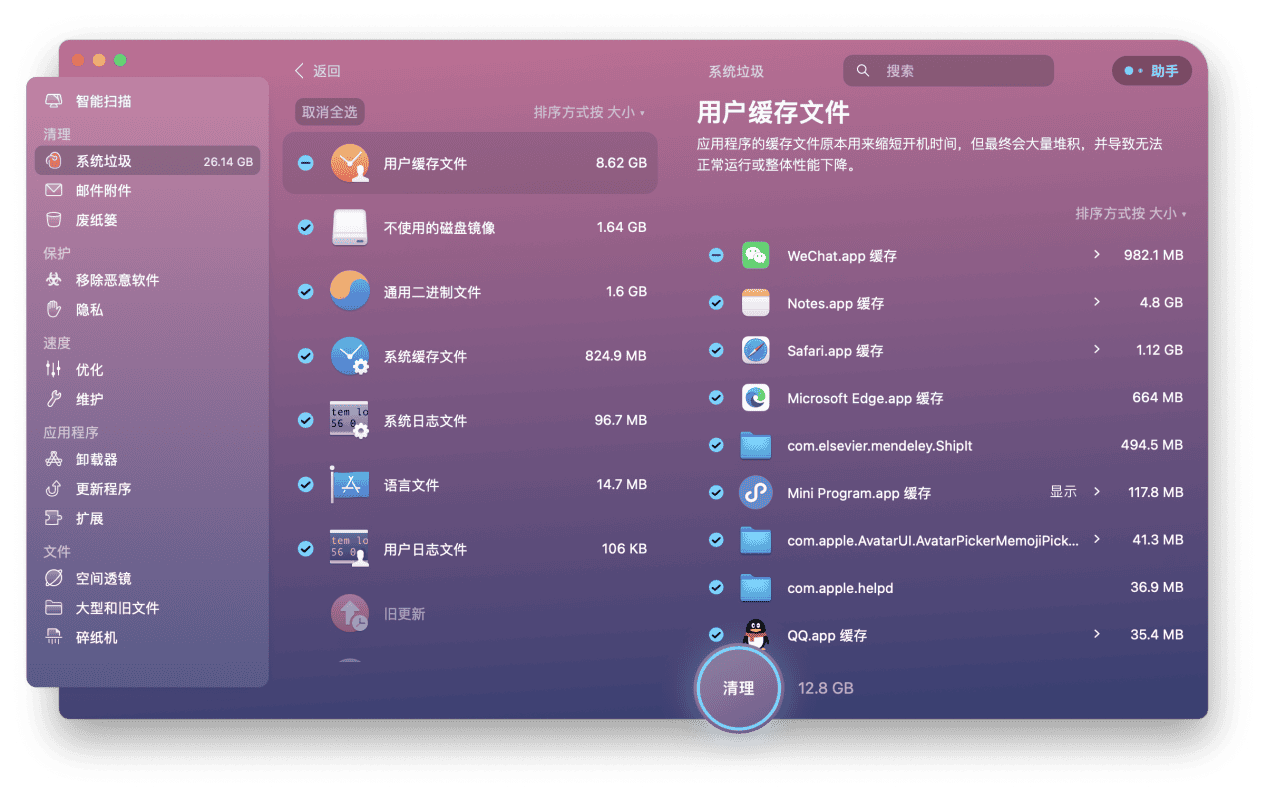
扫描系统垃圾:打开CleanMyMac X,选择“系统垃圾”功能。这个工具会自动扫描你的系统,寻找包括无用的应用程序缓存、日志文件、以及旧的iTunes备份等可以安全删除的文件。
审查并清理:扫描完成后,CleanMyMac X会展示一个清理项的列表,包括找到的所有系统垃圾。你可以通过这个列表审查找到的文件,如果有备份文件,列表中会有显示。勾选然后选择“清理”来删除它们。
使用CleanMyMac X不仅可以帮助你删除旧的iTunes备份,还可以清理其他多种类型的系统垃圾文件,释放更多的存储空间,并提升Mac的性能。此外,它的用户界面直观易用,即使是Mac新手也能轻松掌握。
总结
定期清理 iTunes 备份是维护苹果电脑存储空间和性能的重要一环。苹果电脑怎么清理itunes备份,虽然手动清理提供了基本的解决方案,但使用 CleanMyMac 能够提供一种更简便、更全面的方法来管理你的存储空间。
CleanMyMac 官网:访问(提供7天免费试用)
CleanMyMac 评测:https://www.jianeryi.com/cleanmymac.html
这篇关于苹果电脑(Mac)怎么清理 itunes 备份?的文章就介绍到这儿,希望我们推荐的文章对编程师们有所帮助!






